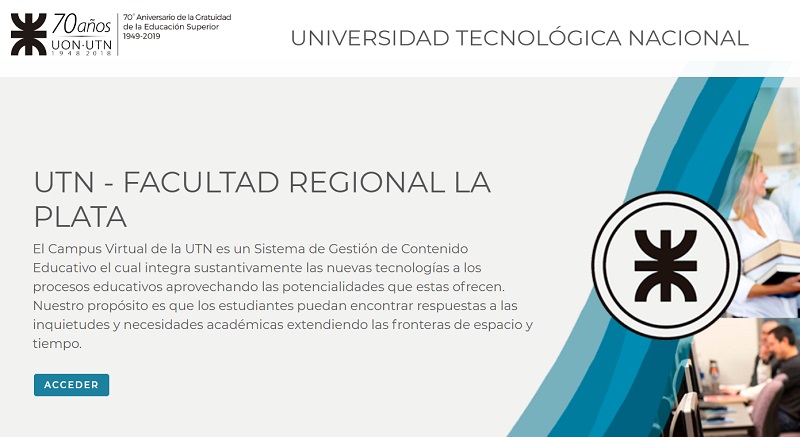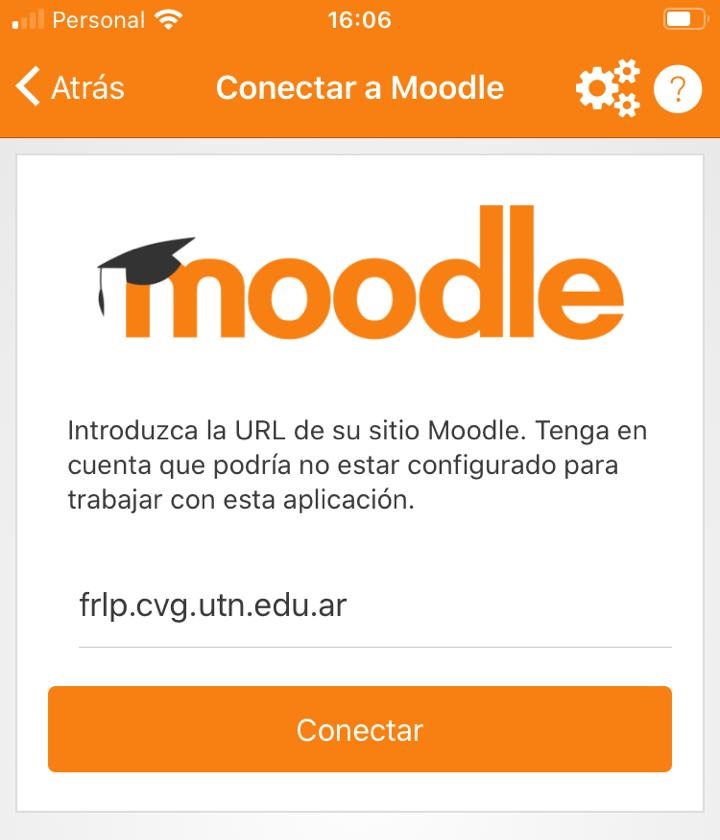AYUDA PARA EL CAMPUS VIRTUAL Y EDUCACIÓN A DISTANCIA
Introducción
Con el fin de dar una rápida respuesta en el campus virtual, respecto la asignación de los docentes y alumnos a los cursos, se ha dispuesto inicialmente compartir el espacio de enseñanza y aprendizaje entre todas las comisiones, para una misma materia. Respecto a la incorporación de los alumnos al campus, se ha realizado una migración masiva y el docente sólo deberá matricular al curso algún caso excepcional, como por ejemplo aquellos alumnos que se han inscripto en forma condicional.
Fecha última modificación: 14/04/2020 20:30hs
El Campus Virtual Global es una herramienta de gestión educativa, que propicia la vinculación entre alumnos y docentes. Para su utilización, es importante que todos los docentes hayan realizado la activación de su cuenta de mail institucional en www.office.com. Esto permite integrar herramientas de trabajo colaborativo, videoconferencia y mensajería, entre otras.
Email de contacto: tic@frlp.utn.edu.ar
Videos Tutoriales
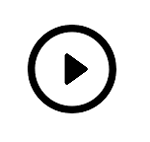
Activación de la cuenta de mail institucional @frlp en www.office.com. Si aún no dispones de un mail institucional puedes obtenerlo completando este formulario
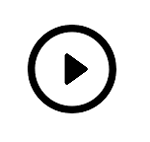
Integración de la herramienta para videoconferencia Zoom con el Campus Virtual. Es importante que la cuenta se registre con el mail institucional, previamente activado en www.office.com
Canales de comunicación ![]()
Es importante que al comunicarte en estos canales agregues tu Legajo o DNI, esto facilita la búsqueda en los sistemas de información y podremos brindarte una mejor respuesta.
 alumnos@frlp.utn.edu.ar
alumnos@frlp.utn.edu.ar
Este mail pertenece al Departamento de Alumnos. Atiende temas relacionados a la gestión académica: notas de materias, inscripciones a materias, cambio de plan, cambio de carrera, correlativas, horarios, etc. ingreso@frlp.utn.edu.ar
ingreso@frlp.utn.edu.ar
Este mail pertenece a la Dirección de Ingreso. Atiende temas relacionados a los alumnos ingresantes cvg@frlp.utn.edu.ar
cvg@frlp.utn.edu.ar
Este mail atiende las consultas relacionadas al Campus Virtual Global alumnosweb@frlp.utn.edu.ar
alumnosweb@frlp.utn.edu.ar
Este mail atiende las consultas técnicas relacionadas a AlumnosWeb contraseña de acceso, y errores con la página web. https://bit.ly/39vSx3H
https://bit.ly/39vSx3H
Obtención de una cuenta de mail institucional de FRLP: debes completar el formulario en ese link. https://www.frlp.utn.edu.ar
https://www.frlp.utn.edu.ar
Inscripción en forma Condicional Planilla Inscripción
Planilla Inscripción
Inscripción al Plan de 30 horas. Enviar la planilla a la dirección de mail que figura en la misma.
Tutoriales
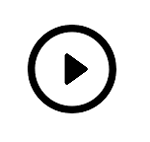
Office 365
Activá tu cuenta de mail institucional @frlp en www.office.com. Si aún no dispones de un mail institucional podés obtenerlo completando este formulario
Aclaración: Para la integración de la herramienta Zoom -para videoconferencia- con el Campus Virtual Global(CVG) , es importante que registres en Zoom.us el mismo mail que tengas registrado en el Campus (Ver video de Instalación de Zoom en la sección de Herramientas de Educación a Distancia)
Videos Tutoriales

Instalación de la herramienta Zoom para Videoconferencia

Utilización de la Herramienta Zoom para Videoconferencia: cómo habilitar audio y video, cómo dar la palabra al alumno - Parte 1

Utilización de la Herramienta Zoom para Videoconferencia: compartir pantalla, grabar la sesión y recomendaciones prácticas - Parte 2
Agradecemos la participación activa a todas las áreas de la facultad que trabajaron en forma colaborativa, posibilitando la continuidad educativa a través de la modalidad a distancia.
Secretaría de TIC.-